윈도우 창 항상 위에 고정하는 방법
인터넷이나 탐색기 아니면 프로그램 등 윈도우에서 작업을 하다 보면 다양한 창을 띄우게 되고 특정 창은 항상 위로 고정이 필요한 경우가 있다.
프로그램의 경우에는 이런 기능을 지원하는 경우가 있지만 엣지나 크롬 등의 인터넷 브라우저나 탐색기는 딱히 고정하는 메뉴는 없는데 윈도우 창을 항상 위로 고정해야 하는 상황이 자주 있다면 이를 위한 별도의 프로그램을 이용하는 것이 좋다.
윈도우 창 항상 위에 고정하는 방법
1. Window TopMost Control.
별다른 설치 없이 프로그램을 실행하고 고정할 창을 지정하는 것으로 간단하게 윈도우 창을 고정할 수 있는 프로그램이다.
프로그램 파일은 사이트에 접속하여 Download 버튼을 클릭하고 잠시 기다리면 다운로드가 가능하다.
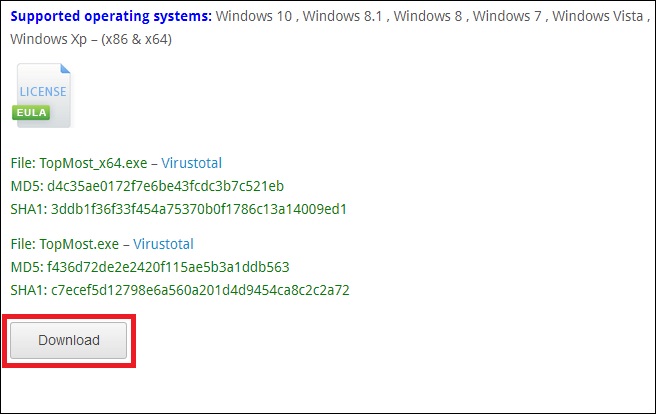
다운로드한 파일은 압축을 풀고 실행하면 되는데 32비트 윈도우 라면 TopMost.exe, 64비트 윈도우 라면 TopMost_x64.exe를 실행하면 된다.)
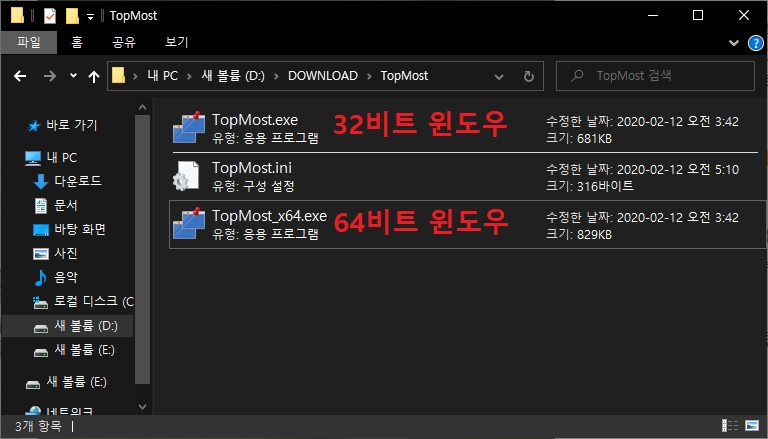
프로그램을 실행하면 작업표시줄의 트레이에 프로그램이 나타나게 된다.
여기서 마우스 오른쪽 버튼을 눌러 메뉴를 열고 'Windows List'에서 위로 고정하고 싶은 창을 클릭하는 것으로 윈도우 창을 항상 위로 고정할 수 있다.
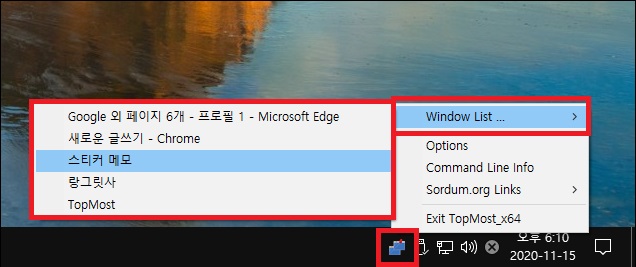
참고로 해당 프로그램이 실행 중이라면 창의 고정은 단축키 [Ctrl + Alt + Space]로도 할 수 있으며 옵션을 통해서 단축키를 변경할 수도 있다.
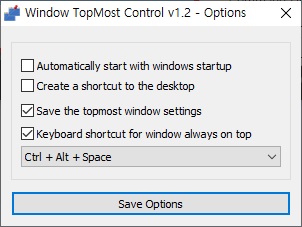
2. 윈도우 매니저(zzoturi)
설치가 필요하긴 하지만 깔끔한 UI로 사용 가능한 윈도우 창 고정 프로그램이다.
프로그램 설치 파일은 사이트에 접속하여 64비트용 다운로드 버튼을 클릭하면 바로 다운로드가 가능하다.
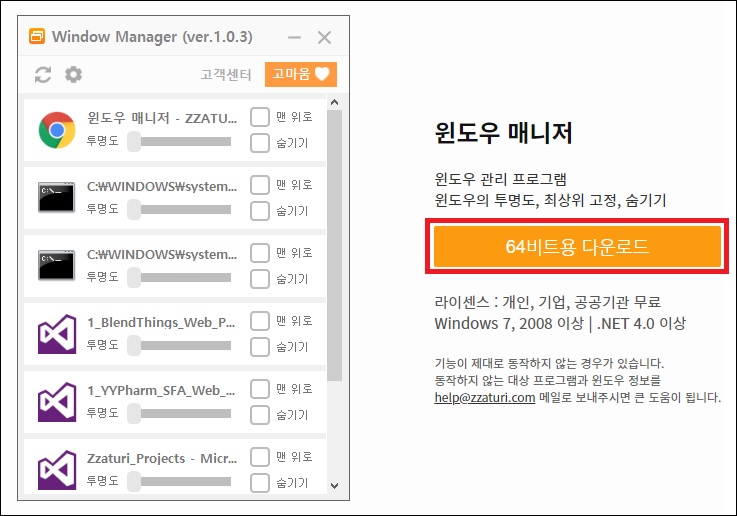
설치는 약관 동의, 설치 경로 지정만 하면 간단하게 할 수 있다.
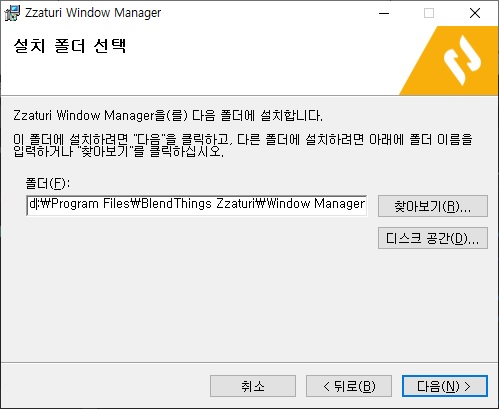
설치를 완료하면 윈도우 매니저 프로그램의 창이 나타난다.
(혹시나 나타나지 않는다면 트레이에 아이콘이 있으니 열면 된다.)
창을 보면 현재 실행중인 프로그램들의 목록이 보이는데 여기서 창을 고정하고 싶은 프로그램에 '맨 위로'를 체크하면 창이 항상 위로 고정이 된다.
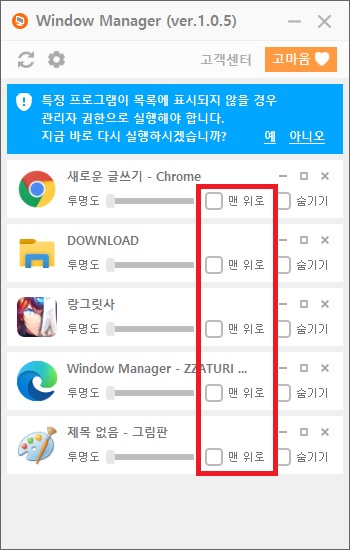
참고로 윈도우 매니저도 프로그램이 실행 중이라면 [Shift + F2]라는 단축키로 창을 위로 고정을 할 수 있으며 단축키는 설정에서 변경 가능하다.
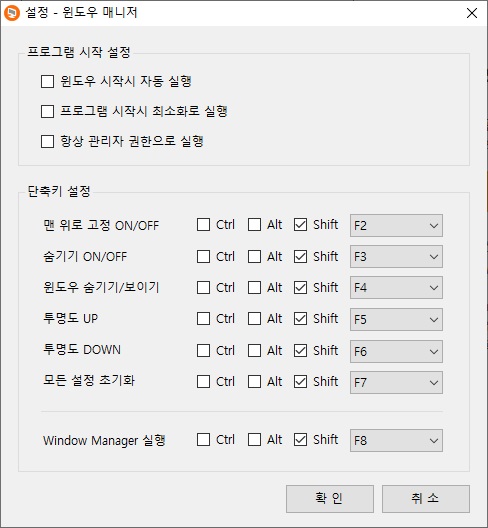
그 외
위에서 소개한 프로그램 외에도 윈도우 창을 위로 고정할 수 있는 프로그램은 많이 있는데 개인적으로는 위 두 프로그램이 가장 무난한 듯하며 상황에 따라서는 위 두 프로그램 중 편한 프로그램을 선택하서 사용하는 것이 좋지 않을까 한다.